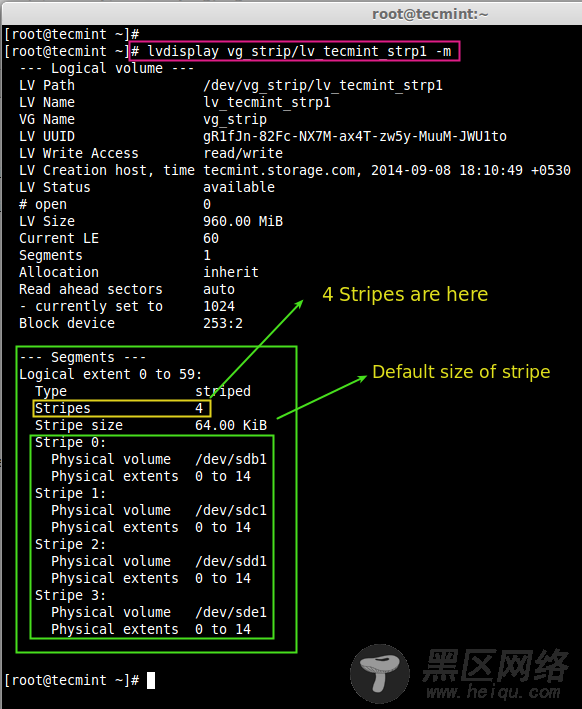在LVM中创建物理卷
PV创建完成后,你可以使用‘pvs’命令将它们列出来。
# pvs
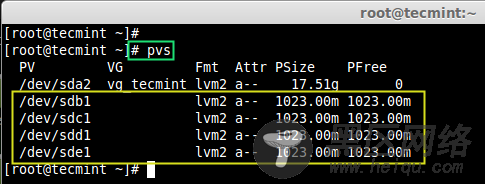
验证物理卷
现在,我们需要使用这4个物理卷来定义卷组。这里,我定义了一个物理扩展大小(PE)为16MB,名为vg_strip的卷组。
# vgcreate -s 16M vg_strip /dev/sd[b-e]1 -v
上面命令中选项的说明:
[b-e]1 – 定义硬盘驱动器名称,如sdb1,sdc1,sdd1,sde1。
-s – 定义物理扩展大小。
-v – 详情。
接下来,验证新创建的卷组:
# vgs vg_strip
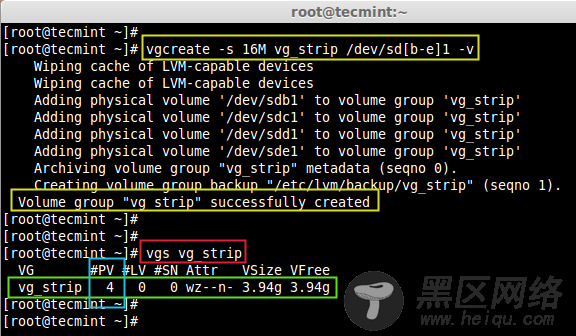
验证卷组
要获取VG更详细的信息,可以在vgdisplay命令中使用‘-v’选项,它将给出vg_strip卷组中所使用的全部物理卷的详细情况。
# vgdisplay vg_strip -v
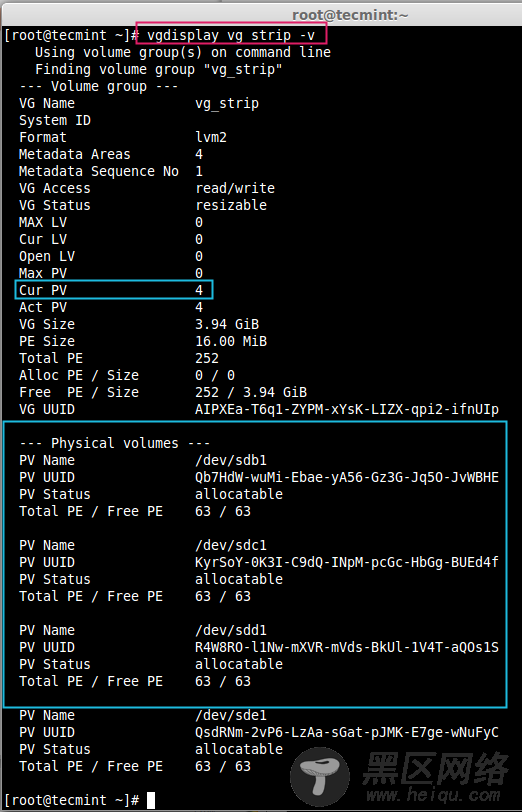
卷组信息
回到我们的话题,现在在创建逻辑卷时,我们需要定义条块化值,就是数据需要如何使用条块化方法来写入到我们的逻辑卷中。
这里,我创建了一个名为lv_tecmint-strp1,大小为900MB的逻辑卷,它需要放到vg_strip卷组中。我定义了4个条块,就是说数据在写入到我的逻辑卷时,需要条块化分散到4个PV中。
# lvcreate -L 900M -n lv_tecmint_strp1 -i4 vg_strip
-L –逻辑卷大小
-n –逻辑卷名称
-i –条块化
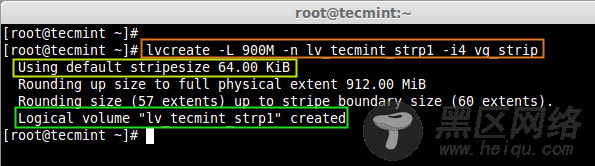
创建逻辑卷
在上面的图片中,我们可以看到条块尺寸的默认大小为64 KB,如果我们需要自定义条块值,我们可以使用-I(大写I)。要确认逻辑卷已经是否已经创建,请使用以下命令。
# lvdisplay vg_strip/lv_tecmint_strp1
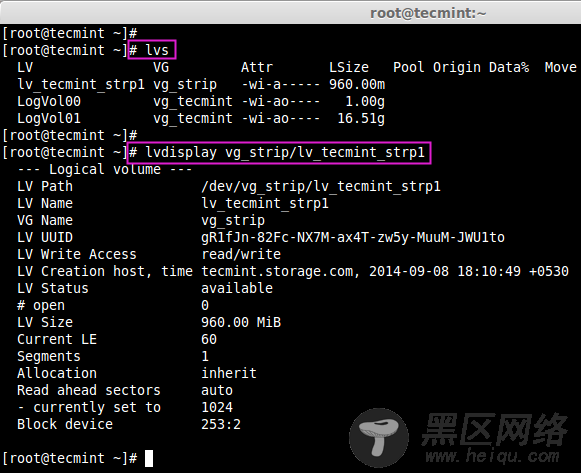
确认逻辑卷
现在,接下来的问题是,我们怎样才能知道条块被写入到了4个驱动器。这里,我们可以使用‘lvdisplay’和-m(显示逻辑卷映射)命令来验证。
# lvdisplay vg_strip/lv_tecmint_strp1 -m